Bästa verktygen för kopiering av ett stort antal filer i Windows
Om du har använt Windows 8 som din huvuddator har du antagligen märkt det väldigt uppgraderade prestanda och användargränssnittet när du kopierar filer. Slutligen bestämde Microsoft att återuppliva några av operativsystemets kärnfunktioner, vilket gör att Windows 8 används så mycket bättre än Windows 7 ... ibland.
Tyvärr, även med all den stora nya säkerheten och uppdateringarna till kärnfunktionerna, har Windows 8 hämmats av de dubbla skrivbords- och startskärmsgränssnitten. Jag bytte personligen tillbaka till Windows 7 eftersom jag hittar Start-skärmen och bristen på Start-knappen frustrerande. Men tillbaka på Windows 7 har jag inte längre de nya mer tillförlitliga kopieringsfunktionerna i Windows 8.
Förutom snabbare prestanda hanterar Windows 8 också filkonflikter och andra fel som är bättre än tidigare operativsystem. Det bästa är att du faktiskt kan pausa och återuppta kopieringsoperationer, vilket är väldigt användbart.

Men tills Microsoft fixar Windows 8 på rätt sätt, kommer jag att hålla fast vid Windows 7 och det betyder att du måste använda tredjeparts apps för att kopiera ett stort antal filer. I det här inlägget kommer jag att lista några av de bästa filkopieringsverktygen som finns där ute som du kan använda för Windows. Beroende på dina kopieringsbehov är vissa program bättre än andra. Jag kan inte säga att det finns ett kopieringsprogram som är det bästa.
I stället för att bara lista dem i slumpmässig ordning, vilket inte hjälper någon, kommer jag att bryta ner dem i kategorier: snabbaste (lokala), snabbaste (nätverk), hantering av skadade data och de flesta funktionerna.
Snabbaste filkopiatorer (lokala)
1. FastCopy
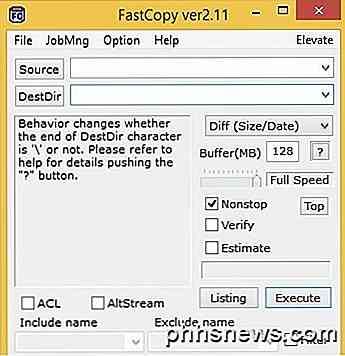
FastCopy har testats av många människor och resultaten visar att det är det snabbaste kopieringsprogrammet där ute för Windows. Om du bara behöver råhastighet, är det här programmet det bästa.
Fördelar : kopior extremt snabbt, skalintegration, x64-funktioner, körningar utan installation, starkt kommandoradsstöd, NSA-filavvisningsverktyg för säker borttagning, hanterar långvägs bra, förmåga att se vilka filer / mappar som ska påverkas innan du kör med noteringsknappen .
Nackdelar : Gränssnittet är mycket nakna ben och inte mycket intuitivt, kan inte pausa en överföring, avinstallationen är inte intuitiv.
Hämta FastCopy
2. ExtremeCopy Standard

ExtremeCopy Standard är en gratis och gör ett mycket bra jobb med att göra lokala dataöverföringar verkligen snabbt. Oavsett anledning är det ganska hemskt för nätverksöverföringar, så stör inte ner det här programmet om du måste överföra data över ditt LAN. Det är snabbare än TeraCopy och mycket nära FastCopy.
Fördelar : kopierar data snabbt, integreras direkt i Utforskaren så att du kan kopiera och klistra in som normal, x64-bitarsversion, möjlighet att pausa kopieringsoperationer.
Nackdelar : standardversion har inget användargränssnitt, förutom alternativ, dåligt för nätverksöverföringar, profunktioner finns gratis i andra kopieringsprogram, måste installera program för att köras.
Hämta ExtremeCopy Standard
3. KillCopy
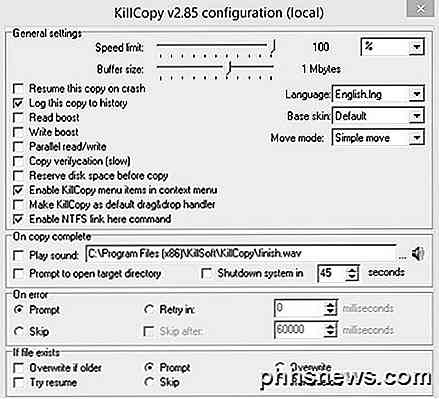
KillCopy har ett skrämmande gränssnitt när du kopierar filer, men det blir jobbet gjort väldigt snabbt. Det är också gammalt och är inte uppdaterat som TeraCopy, UltraCopier och andra populära kopiprogram.
Fördelar : kan återuppta kopia vid krasch, parallellläsning / skrivning, upplösningsmöjligheter vid fel eller filkonflikter, vissa förstärkningsalternativ för snabbare prestanda, bra nätverksprestanda vid kopiering, förmåga att säkert torka data före kopiering.
Nackdelar : Fruktansvärt snyggt gränssnitt, får inte uppdateras mycket ofta, måste installeras för att kunna köras.
Hämta KillCopy
Snabbaste filkopiatorer (nätverk)
1. RichCopy 4
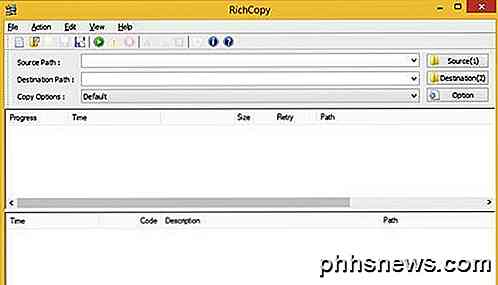
Detta verktyg skapades internt av en Microsoft-anställd och släpptes inte till allmänheten förrän senare. Det är lite gammalt och har inte uppdaterats sedan 2009, men det är extremt snabbt för nätverksöverföringar. Det är dock väldigt långsamt för lokal kopiering, så använd inte detta för något annat än nätverksöverföringar.
Fördelar : Mycket snabb för nätverkskopiering, parallellkopiering, möjlighet att pausa och fortsätta kopiering, möjlighet att fortsätta kopiera, även om nätverksanslutningen förlorat, rent gränssnitt.
Nackdelar : har inte uppdaterats på länge, mycket långsam för lokal kopiering.
Hämta RichCopy 4
2. KillCopy - KillCopy är bara lite långsammare än RichCopy när du utför nätverksöverföringar. Tyvärr, på grund av det hemska utseendet och bristen på uppdateringar är det inte så populärt trots att det är väldigt snabbt.
3. FastCopy - Det här är din bästa insats om du letar efter ett kopieringsprogram som ska användas regelbundet. Det är inte det snabbaste för nätverksöverföringar, men det är väldigt nära och eftersom det är snabbast för lokala överföringar, är det förmodligen det bästa kopieringsverktyget övergripande.
4. Ultracopier
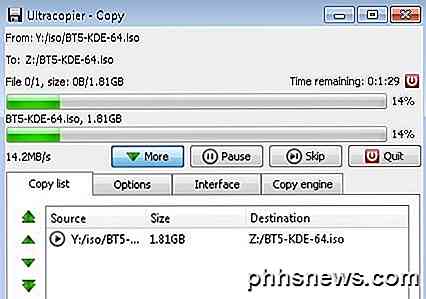
UltraCopier är snabb, men hastighet är inte det viktigaste försäljningsstället. Det har ett bra gränssnitt och har många användbara funktioner. Utvecklingen har minskat, men det blir fortfarande uppdateringar var sjätte månad eller så.
Fördelar : fungerar även på Linux och Mac, stöder tredjeparts plugins för att utöka funktionalitet, starta / stoppa kopia, gränshastighet, sök igenom kopieringslistan, enkelt och rent gränssnitt.
Nackdelar : Hastigheten är över genomsnittet, men inget speciellt.
Ladda ner Ultracopier
Kopiera korrupta data
1. Ostoppbar kopiator
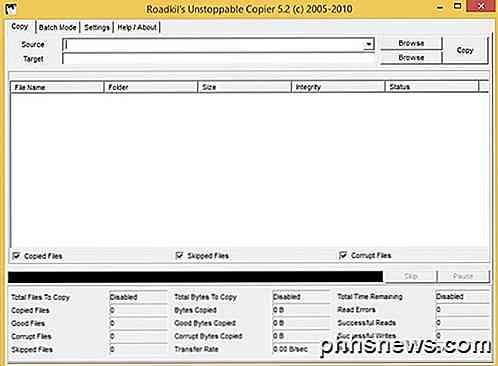
Detta är ganska mycket det enda programmet som du kan använda för att kopiera inte bara ett stort antal filer, men också korrupta filer. När det gäller kopieringshastighet är det mycket långsamt jämfört med alla andra program, men det beror på att det är den mest tillförlitliga av alla kopiatorer. Om du har några data som du tror kan vara korrumperad som data lagrade på en hårddisk med dåliga sektorer eller på en repad CD eller DVD, ska du använda Stoppbar kopiator.
Fördelar : kan återställa data från korrupta filer medan du kopierar, satsläge, olika inställningar för dataåterställning
Nackdelar : mycket långsamt när det gäller kopieringshastighet
Hämta ostoppbar kopiator
Filkopiatorer - De flesta funktioner
1. TeraCopy
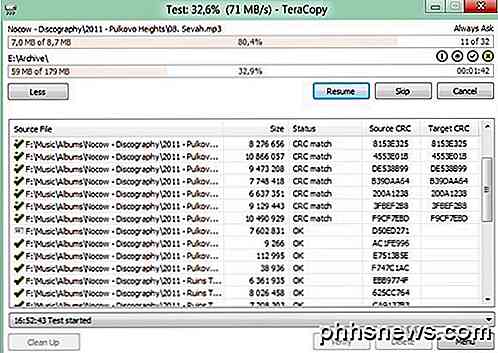
Om du letar efter en mer fullfjädrad och snyggare kopiator, är TeraCopy det bästa valet. Det skulle faktiskt vara det bästa överallt om det var kopieringshastigheter som var i nivå med FastCopy, men det är bara ungefär genomsnittligt. Där det ingår är alla funktioner och det trevliga gränssnittet.
Fördelar : Mycket fint gränssnitt, integreras helt med Windows, fungerar med Windows 8 x64, stoppa och starta, förmåga att återställa från fel, misslyckad fillista, mycket aktivt uppdaterad.
Nackdelar : kopieringshastighet är endast genomsnittlig.
Hämta TeraCopy
alternativ
Utöver bara de ovan nämnda filkopiatorerna finns det några andra program som kan hjälpa dig att kopiera filer på olika sätt. Här är två av mina favoriter.
1. XXCOPY
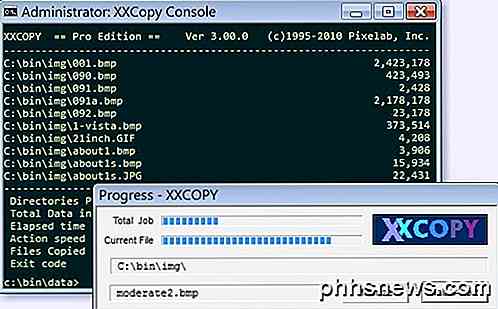
XXCOPY är ett kommandorads kopieringsprogram utan gränssnitt för GUI. Men om du vet hur man använder kommandoraden har den över 230 kommandoradsväxlar du kan använda för att skapa väldigt specifika kopieringsoperationer som du inte kan göra med något annat program. Vill du bara kopiera filerna äldre än ett visst datum, större än en viss storlek och med ett visst ord i filnamnet? XXCOPY kan göra det.
Fördelar : stora kommandoradsalternativ, fungerar med alla versioner av Windows, tillgång till fjärrnätverkslagring
Nackdelar : Endast kopiering utan stopp kan inte återställas från fel, kan inte pausa och återupptas
Hämta XXCOPY
2. Förbi Jämför
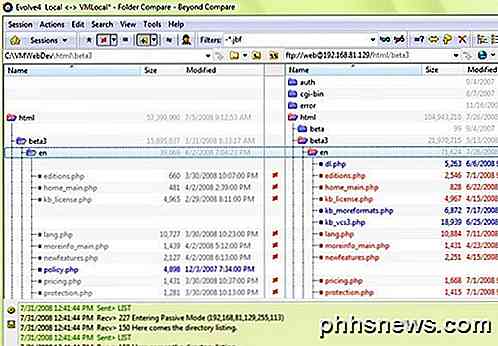
Ett annat smart sätt att kopiera filer är att bara jämföra två mappar och se vad som är annorlunda. Så fungerar Beyond Compare. Även om det kraschar i mitten eller det finns något slags fel kan du alltid bara köra det igen och eftersom det jämför allt, kommer det att kopiera över alla återstående objekt. Det här är det enda programmet som inte har en gratis version, men så måste du hosta upp $ 30 för det. Det finns dock massor av programmerare och IT-proffs som överväldigande garanterar detta program.
Hämta Beyond Compare
Det finns en massa andra filkopieringsprogram där ute, men det finns verkligen ingen anledning att nämna dem alla eftersom du kommer att bli bättre med att använda en från listan ovan. Om du använder en kopiator som inte nämns ovan eller föredrar en över en annan, låt oss veta i kommentarerna. Njut av!

Varför ska du inte inaktivera användarkontokontroll (UAC) i Windows
Användarkontokontroll är en viktig säkerhetsfunktion i de senaste versionerna av Windows. Samtidigt som vi har förklarat hur du inaktiverar UAC tidigare, bör du inte inaktivera det. Det hjälper till att hålla datorn säker. Om du avaktiverar UAC på ett visst sätt när du installerar en dator, ska du ge det ett annat försök - UAC och Windows-programvaruekosystemet har kommit långt från när UAC introducerades med Windows Vista.

Så här ändrar du OS Xs Finder för att passa dina inställningar
OS X Finder verkar ganska enkelt av alla utseende, men det har faktiskt många olika delar som du måste veta om effektivt Använd den. Ett bra sätt att behärska Finder är att utnyttja sina inställningar. Finder är inte så oerhört annorlunda än filsystembläsare på andra operativsystem som Windows motpart, File Explorer.



